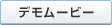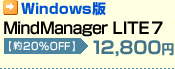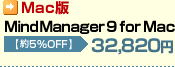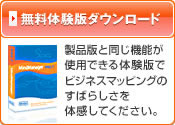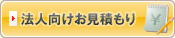よくある質問
- ソフトに関する質問
- 動作環境は?
- 購入に関する質問
- パッケージ版を購入できますか?
- MindManager 9やアップグレード版は購入できますか?
- アカデミック版はありますか?
- 見積書は発行できますか?
- 請求書や領収書を発行できますか?
- 銀行振込以外のお支払い方法はありますか?
- 海外から購入できますか?
- 購入の流れはどのようになりますか?
- ライセンスに関する質問
- PCを買い替えた場合、ライセンスはどうなりますか?
- 購入しましたが、ライセンスが届きません。
- ライセンス管理画面とは?
- 1ライセンスで何台までパソコンが使えますか?
- ダウンロード・インストールに関する質問
- ダウンロードがうまくいきません。
- 製品版のインストール方法がわかりません。
- 体験版をインストールしたが編集できません。
- ライセンス登録・ユーザー登録に関する質問
- ライセンスの入力方法がわかりません。
- ユーザー登録方法がわかりません。
ソフトに関する質問
動作環境は?
動作環境
MindManager LITE7
| ||||||||
MindManager 9 for Mac
| ||||||||
購入に関する質問
パッケージ版を購入できますか?
弊社ではダウンロード版を中心に取り扱うことで、
マインドマネージャー国内最安値を実現しています。
そのため、パッケージ版の販売は取り扱っておりません。どうぞご了承ください。
見積書は発行できますか?
はい、可能です。
下記ページより必要事項をご記入後、送信してください。
・法人向けお見積もりはこちら
※通常はFAXにて送付いたします。
FAXがない場合や、原本が必要な場合は郵送にて送付いたします。
請求書や領収書を発行できますか?
購入お申し込み後にライセンス管理画面で発行することができます。
ライセンス管理画面は、マインドマネージャーのライセンス管理用画面で、
各ライセンスのユーザー管理、追加ライセンスの購入など、ライセンス管理が便利になります。
購入申込み後に、ライセンス管理画面のアカウント発行メールが送信されます。
ライセンス管理画面へのログインには、購入時に登録されたアカウント情報
(メールアドレスとパスワード)が必要になりますので、大切に保管してください。
◆発行手順
1)ライセンス管理画面にログイン
ライセンス管理画面ログインページ
ログインには、購入時に登録されたアカウント情報(メールアドレスとパスワード)が必要です。
2)注文履歴ページに移動
「ソフトウェア管理」タブのメニューから「注文履歴」をクリックして、
注文履歴ページに移動します。
このページでは、お客様の注文履歴が表示されます。
3)「請求書」、「領収書」を発行
注文情報一覧から発行したい注文欄の請求書、または領収書の をクリックしてください。
をクリックしてください。
「請求書」・「領収書」はPDFファイル形式で表示されますので、
それを印刷してご利用ください。
※領収書は入金確認後、ダウンロードできるようになります。
※決済ごとに領収書や請求書を発行いたします。
1ライセンスごとの発行をご希望される場合は、1ライセンスずつご購入ください。
※ダウンロードできない場合や、書類送付をご希望される場合は
理由をそえて、こちらからお問い合わせください。
海外から購入できますか?
マインドマネージャーはダウンロード方式での販売ですので
海外からも問題なくご購入いただけます。
まず、ホームページから体験版をダウンロードしてください。
体験版は試用期間がありますが、機能は製品版と同じです。
ご購入後、弊社からライセンスキーをメールにて発行いたします。
届いたライセンスキーを体験版に入力すると製品版として
マインドマネージャーをお使いいただけます。
ご購入フォームには、現在お住まいの海外のご住所、お電話番号を
ご入力ください。
ライセンスに関する質問
購入しましたが、ライセンスが届きません。
Microsoft Office Outlookなどのメールソフトの迷惑メールフォルダや
ゴミ箱をご確認ください。
ご使用になっているメールサーバー、セキュリティ対策ソフト、
スパムメールフィルター等によって、ライセンスキーを記載したメールが
迷惑メールフォルダもしくはゴミ箱に振り分けられるケースがございます。
メールが見つからなかった場合や、誤って削除してしまった場合は
お手数ですがこちらからお問い合わせください。
ライセンスキーをメールにて再送させていただきます。
ライセンス管理画面とは?
弊社で購入頂いたマインドマネージャーのライセンス管理用の画面です。
ライセンス管理画面では、
・各ライセンスごとのユーザー管理
・追加ライセンスの購入
など、ライセンス管理が便利になります。
ライセンス管理画面のアカウントは、購入時に登録された
メールアドレスとパスワードで発行されますので、
アカウント情報は大切に保管してください。
購入申込み後に、アカウント発行メールが送信されます。
1ライセンスで何台までパソコンが使えますか?
MindManager LITE7の場合は、モバイルパソコンでもご利用いただけるよう
1ライセンスあたり2台まで使えます。
しかしながら、それ以外のMingManager製品については1ライセンス1台までの
ご使用となっておりますのでご注意ください。
ダウンロード・インストールに関する質問
ダウンロードがうまくいきません。
下記のURLから直接体験版のダウンロードを試してみてください。
・マインドマネージャー LITE 7 体験版はこちら
・マインドマネージャー 9 for Windows 体験版はこちら
・マインドマネージャー 9 for Mac 体験版はこちら
直接ダウンロードもうまくいかなかった場合は、お手数ですが
ご使用のOS、ブラウザのバージョン、セキュリティソフト、
エラーメッセージなどを添えてこちらからお問い合わせください。
製品版のインストール方法がわかりません。
体験版は試用期間が設けられていますが、機能自体は製品版と同じです。
体験版のマインドマネージャーを起動し、弊社から発行されたライセンスキーを
入力すると、製品版としてご使用いただけるようになります。
ライセンスの入力方法についてはこちらをご覧ください。
体験版をインストールしたが編集できません。
過去にマインドマネージャーの体験版をインストールしていませんか?
マインドマネージャーは体験版をアンインストールしても
インストール情報(使用期限など)が残る仕様になっています。
そのため、以前インストールした体験版の試用期間が終了し
編集不可の状態になっていると考えられます。
体験版の試用期間終了後も、ビューアー(閲覧)機能でマインドマップデータを
ご覧いただくことは可能ですが、マインドマップの作成・編集をするためには
ライセンスキーの入力が必要です。
ライセンスキーの発行には通常2営業日ほどかかりますので
ご購入の際は早めにお申し込みされることをおすすめいたします。
ライセンス登録・ユーザー登録に関する質問
ライセンスの入力方法がわかりません。
ライセンスキーは以下の2つの方法で入力できます。
1) 体験版起動時に入力する方法
体験版を起動すると、ライセンスキーの入力を促すウインドウが開きます。
「ライセンスキーの入力」ボタンをクリックし、取得されたライセンスキーを
ご入力ください。
2) 起動後のメニューより入力する方法
(1) マインドマネージャーの画面上段に表示されているメニュータブの
「ホーム」「書式」「表示」「ツール」の中から一番右の「ツール」を
クリックしてください。
(2) 右端の「製品」内「ライセンスキー」をクリックし、ライセンスキーをご入力ください。

ユーザー登録方法がわかりません。
(1) マインドマネージャーの画面上段に表示されているメニュータブの
「ホーム」「書式」「表示」「ツール」の中から一番右の「ツール」を
クリックしてください。
(2) 右端の「製品」内「登録」をクリックすると、ユーザー登録できます。